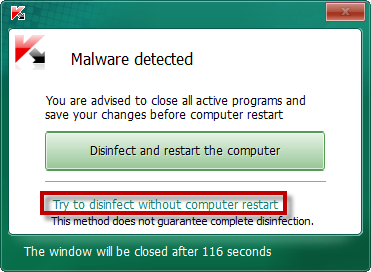脅威の検知時の処理を選択する方法(Virus Removal Tool 2015)
感染を防ぎたいですか?カスペルスキー for Windows のインストール
オブジェクトごとに異なる処理を選択する
Virus Removal Tool が有害なオブジェクトを検知した場合、次のダイアログウィンドウで、オブジェクトに対して適用する処理を指定する必要があります。(すべてのオブジェクトに対して同じ処理を適用する場合は、この記事の 2 番目のセクションを参照してください。)
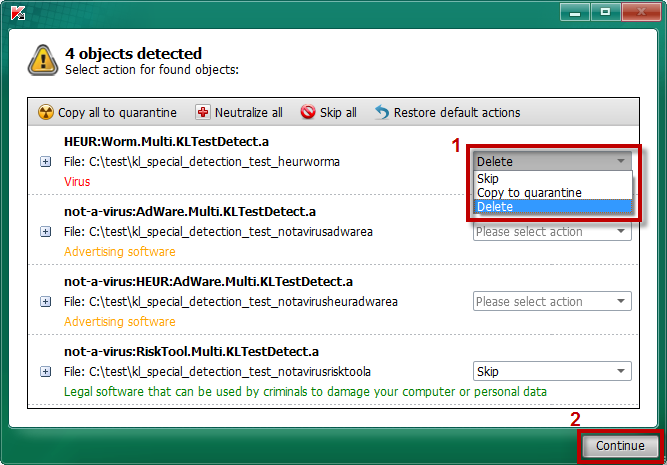
注記: リストの一部のオブジェクトに対して処理を指定しなかった場合、エラー メッセージが表示されます。[ OK ]をクリックし、すべてのオブジェクトに対して処理を指定して、[ Continue ]をクリックします。
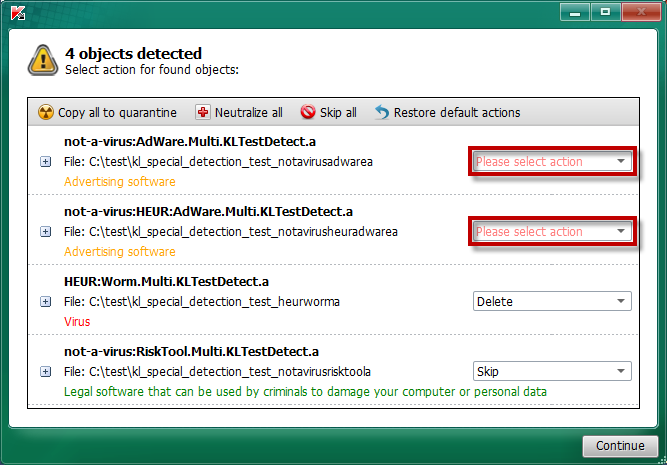
すべてのオブジェクトに共通の処理を選択する
すべてのオブジェクトに対して 1 つの処理を適用する場合、ダイアログウィンドウ上部のツールバーを使用します。

Copy all to quarantine - すべてのオブジェクトは隔離(悪意のあるファイルや疑わしいファイルが安全に保管されるハードディスク上の特別な保管庫)にコピーされます。元のファイルは影響を受けないことに注意してください。
Neutralize all - 次の処理が行われます:
- オブジェクトの感染を駆除できる場合 - 駆除。
- オブジェクトの感染を駆除できないが、オブジェクトのバックアップ コピーがある場合 - 復元。
- 駆除も復元もできない場合、オブジェクトは削除されます。
Skip all - すべてのオブジェクトに スキップ 処理が割り当てられます。
[ Restore default action ]をクリックすると、現在のウィンドウの元の設定を復元します。
アクティブな感染を処理する
アクティブな感染が検知された場合、「Malware detected」というメッセージが表示されます。ダイアログの表示から 120 秒後にコンピューターの再起動を伴う駆除が自動的に開始されます(ウィンドウの下部にカウントダウンが表示されます)。データを保存し、実行中のアプリケーションを閉じるためにもっと時間が必要な場合は、カウントダウンをクリックして停止します。
再起動を伴う駆除
コンピューターを再起動して駆除を行うには、[ Disinfect and restart the computer ]をクリックします。コンピューターがブロックされた後、ユーティリティはコンピューターの感染駆除を実行し、システムを再起動します。Kaspersky Virus Removal Tool が自動的に起動し、再度コンピューターをスキャンします。
注記 :駆除とシステム再起動の間は、ファイルやシステム レジストリを使用する操作は行えません。開いているドキュメントをすべて必ず保存してください。
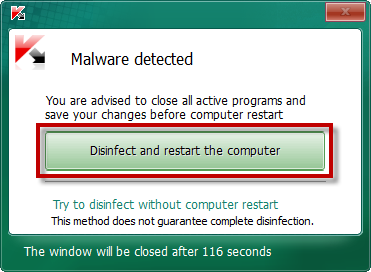
再起動を伴わない駆除
システムを再起動できない場合、[ Try to disinfect without computer restart ]をクリックします。このオプションを使用した場合、駆除が成功するかどうかは保証されません。